Vektora attēla izveidošana Photoshop

- 3556
- 422
- Charles McDermott
Vektoru zīmējumi ir ļoti populāri, taču to radīšanai ir nepieciešama ievērojama pacietība un neatlaidība iesācējiem. Photoshop programma tiek izmantota šādu ilustrāciju sagatavošanā - ar savu palīdzību jūs varat tulkot fotoattēlu vektora attēlā. Šajā rakstā mēs pateiksim, kā šāds zīmējums atšķiras no rastra un kā izveidot vektora attēlu Photoshopā.

Attēlu veidi
Vektors
Izveidojot jaunu dokumentu Photoshop, uzrakstiet jebkuru vārdu uz baltas lapas, izvēloties ērtu izmēru (izmantojot funkcijas “teksts” - ikona ar burtu “T” uz rīkjoslas).
Palieliniet mērogu ar “lupa” rīku - jūs redzēsit, ka burti sastāv no pikseļiem. Faktiski skatu nosaka formulas, tikai programmas displeju veic pikseļi.
Atgrieziet parasto izmēru, divreiz noklikšķinot uz ikonas ar roku. Mēs samazinām lielumu šādi: "rediģēšana" - "Transformācija" - "mērogošana". Samazinoties izmēriem, tiek saglabāta burtu kvalitāte. Tādā pašā veidā mēs, cik vien iespējams, palielinām tekstu, arī kvalitāte joprojām ir laba, jo formulas darbojas jebkurā mērogā labi.

Tipisks vektora attēla piemērs
Rastra
Lai tulkotu vektora attēlu Photoshop rasterī, samaziniet gatavo attēlu. Tad mēs ejam uz cilni "slāņi", tur mēs izvēlamies "raster" - "teksts". Mēs saņēmām burtus, kas patiešām sastāv no pikseļiem.
Palielinoties rastra attēlam/tekstam, izmantojot funkcijas "rediģēšana" - "Transformācija" - "mērogošana", kvalitāte stingri pasliktinās. Atkārtojot procedūru, kvalitāte katru reizi kļūst sliktāka - burti kļūst neskaidri.
Šādās ilustrācijās, palielinoties programmas algoritmam, jaunie pikseļi ir piepildīti ar krāsu. Tas notiek mazāk glīti nekā formulas laikā.
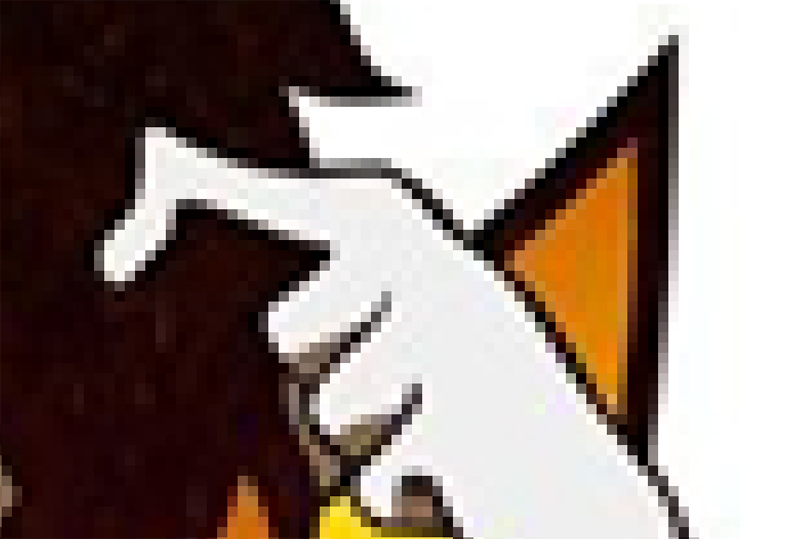
Ar mēroga palielināšanos izsitumu attēls zaudē kā
Vektora grafikas izveidošana
Jūs varat izveidot zīmējumu, izmantojot jebkuru fotoattēlu. Ja jūs nezināt, kā pārsūtīt fotoattēlu uz Photoshop, pārveidot to, sekojiet nākamajam darbību algoritmam:
- Atveriet fotoattēlu/ilustrāciju. Izveidojiet jaunu slāni.
- Pildspalvas rīks, apļojiet viena elementa kontūras (piemēram, seja). Lai netraucētu fonu, ielieciet mazāk caurspīdīguma, līdz 20-30%. Atlasiet aizpildīšanas un kontūras krāsu.
- Pēc tam uzzīmējiet citu daļu kontūras tādā pašā veidā, ielejiet tās ar vēlamo krāsu.
- Lai iegūtu sarežģītu krāsu pārklāšanos modeļa sejā, varat izmantot "filtrus". Dodieties uz "filtru galeriju", veiciet "posterizāciju" tur vairākos līmeņos, ērti 3 līmeņos. Photoshop jums pateiks, kā tiek uzlikti ēnas, jums ir jāizklāsta to kontūras. Jūs varat papildus krāsas maiņu, uzņemt melnbaltu fotoattēlu, konfigurēt asumu, lai redzētu līmeņus. Lejot, izvēlieties slāņus arvien vieglāku/tumšāku krāsu. Jums ir ziedu forma.
Pacietība, precizitāte, nesteidzīga - un jūsu darbs būs gatavs. Ar labām prasmēm jūs diezgan ātri izveidosit vienkāršus zīmējumus un tulkot jebkuru attēlu vektorā nebūs problēma.

Cītīga darba rezultāts būs attēls "Crooked"
Kā izveidot personas vektora attēlu, pamatojoties uz viņa fotogrāfiju Photoshop? Jums tam būs nepieciešami daudzi krāsu slāņi, kas nozīmē, ka darbs prasīs diezgan daudz laika. Bet pats process nav tik sarežģīts, kā šķiet, un ar pietiekamu pacietību jūs pilnībā tiksit galā ar uzdevumu un iegūsit pienācīgu vektoru.
- « Photoshop iestatījums darbam, kā izvēlēties parametrus, kur tos mainīt, un kā tos atiestatīt
- Mikrofona iestatījums Windows OS »

